电脑主板刷新bios办法
很多人都不知道如何刷新bios的,刷新主板bios常能提高主板的兼容性,使主板支持更多的新硬件,刷新bios还能解决一些兼容性方面的BUG,有的时候还能增加一些主板功能。下面小编就教大家如何刷新主板bios设置的,不过先来了解一下BIOS的含义。
BIOS的含义:BIOS(Basic Input Output System)即基本输入/输出系统,存放在主板上一芯片中。其中的Firmware(固件)代码决定了系统对硬件支持、协调的能力。
BIOS的实质是一个程序,驻留在CMOS存储器中,这种存储器是重复可擦写的,但必须使用BIOS厂商出品的专门刷新工具。刷写BIOS的过程就是用新版本的BIOS文件通过专门的刷新软件覆盖旧版本的BIOS文件,从而让相关配件获得一种软升级。
BIOS刷新,即通用刷新程序,将新版本的BIOS文件,覆盖BIOS芯片中旧版本的BIOS文件;通过刷新BIOS文件,可以解决一些硬件兼容问题,如老主板支持大硬盘和高内存,以及一些主板的BUG,厂家也是通过升级BIOS的方法来解决的。
目前BIOS类型分为AMI、AWARD、PHOENIX三种常见类型,其中AWARD和PHOENIX已经合并,但在一些台式机主板上,虽然标有 PHOENIX-AWARD,其BIOS还是AWARD的。几种BIOS类型,要使用不同的刷新程序来进行刷新和备份的。在其中,还有AWARD和AMI 通用版本刷新程序,即可支持AWARD也可支持AMI的BIOS,推荐使用。 刷新程序分DOS环境下,和WIN环境下的。用户可以根据自己的需要,选用对应的刷新程序;注意:如在DOS环境下刷新,由于刷新程序要占用上位内存,因 此必须使用纯DOS,即没有任何配置文件的DOS环境;而且不要使用XP制作的DOS启动盘,相关DOS盘制作工具,BIOS维修网站都有下载。
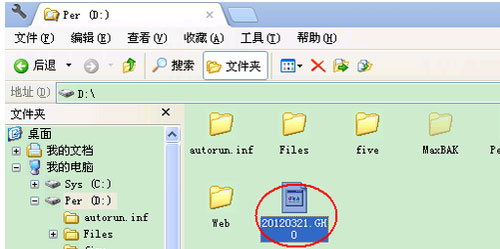
由于BIOS为基本输入/输出系统。实际上它是被固化在计算机ROM(只读存储器)芯片上的一组程序,为计算机提供最低级的、最直接的硬件控制与支持。因此,如果升级失败,如BIOS文件错误或写入时出错等原因,造成BIOS损坏,就会无法启动机器,因此我们在更新前,一定要备份好自己的BIOS文件,以便刷新失败后,可以恢BIOS。BIOS刷新,最关键的问题是寻找到正确的BIOS文件,关于BIOS文件的下载,我们可以根据主板的型号等资料,从厂家网站直接下载。
BIOS刷新的过程一般为:根据主板判断下载BIOS文件--根据BIOS类型下载BIOS刷新程序--根据刷新程序的类型选择操作环境(DOS或WIN)--备份原BIOS文件---刷新新版本文件--重启机器。
以上就是电脑主板刷新bios方法的全部内容了,不过在刷新主板bios时一定要注意,BIOS刷新,有一定的危险性,刷新主板bios时一定要慎重。下期小编会提供更多的bios设置大全以及进入bios设置装系统的教程给大家。